Kezdetben megvásárolhatja a Shield Android TV-t egy alapvető feladatsorhoz, de ez szinte garancia arra, hogy többet szeretne tenni vele, amikor felfedezi, hogy mi minden lehetséges ebben a dobozban. Bővíthető portjai, extra szoftverei, szilárd perifériái és játékképességei között a Shield Android TV veled együtt fejlődhet.
Annak érdekében, hogy a legtöbbet hozhassa ki a boxból, van egy nagyszerű tippek és trükkök listája, amelyeket érdemes megnéznie, és hasznosítania szórakoztató rendszerében.
Tárhely hozzáadása USB-meghajtóval

Annak ellenére, hogy a Shield Android TV már nem rendelkezik microSD-kártyanyílással (hacsak nem a Pro modellt vásárolja meg), ez nem jelenti azt, hogy nem bővítheti a 16 GB-os belső tárhelyet. Még mindig van két USB 3.0 port a doboz hátulján, amellyel dolgozni lehet, és a rendszer szívesen használja a csatlakoztatott USB-eszköz tárolóját. Ez lehet egy flash meghajtó vagy egy teljesen bekapcsolt külső merevlemez – itt csak a sebességre kell gondolni.
Mivel a Shield Android TV USB 3.0-val rendelkezik, erősen ajánlott 3.0-s meghajtó használata, mivel a lassabb meghajtó használata teljesítményproblémákat okozhat, ha beépül a rendszerbe. Szerencsére könnyű jó 3.0-s meghajtót találni, akár az
egy egyszerű 32 GB-os flash meghajtó vagy a nagyobb, 1 TB-os forgó merevlemez — bármelyik zökkenőmentesen beépül a rendszerbe.Miután csatlakoztatott egy meghajtót, lépjen be a Shield Android TV beállításaiba, válassza ki a Tárhely lehetőséget, és mondja el, hogy át kívánja venni a meghajtót. Csak egy fontos dolgot kell megjegyezni: ha egyszer elfogad egy meghajtót, akkor nem tudja eltávolítani és újra csatlakoztatni a meghajtót, vagy használni. Bármi másik gépen, amíg meg nem formázza. Úgyhogy döntsd el, hogy okosan vezetsz, és kötelezd el magad!
A Shield Controller fejhallgatóval működik

A Shield Remote új verziójában már nincs fejhallgató-csatlakozó a privát zenehallgatáshoz, de ez a funkció megmaradt az új Shield Controllerben. Ha bármilyen fejhallgatót csatlakoztat a vezérlőhöz, az összes hang, amely általában a TV-n megy, a fejhallgatóba kerül, akár játékot játszik, akár csak Netflixet néz.
A vezérlő használatának bónusza az, hogy van sokkal hosszabb akkumulátor-élettartam, mint a távirányítóé. Az NVIDIA 60 órányi játékidőt biztosít a kontrollerrel, mielőtt újra kell töltenie, ezért ennél sokkal többet érhet el, ha csak privát hallgatásra használja más nélkül funkciókat.
A vezérlővel és a távirányítóval vezérelheti a TV-t
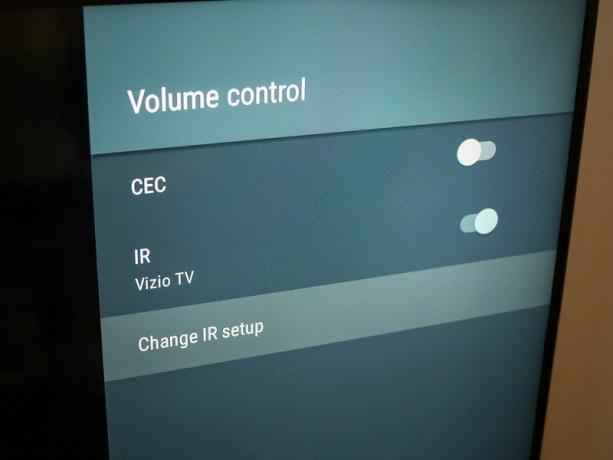
Az új Shield Controller és Remote néhány új funkcióval bővült, de az egyik meg nem énekelt hős az IR blasterek hozzáadása mindkét tartozékhoz. Így most annak ellenére, hogy maga az új Shield Android TV Bluetooth-on keresztül vezérelhető, használhatod a kontrollert ill távirányítóval a szórakoztató központ egyéb részeinek, köztük a TV-nek és az AV-nak a teljesítményének és hangerejének vezérléséhez vevő.
Ennek beállításához lépjen be a sajátjába beállítások, kijelző és hang akkor akár hangerőszabályozó vagy energia vezérlés kezdeni. A Shield mindent megtesz annak érdekében, hogy azonosítsa a csatlakoztatott TV-t, majd lépéseket tesz a megfelelő IR-kód megtalálásához, amellyel szabályozhatja a TV-készülék vagy a vevőegység hangerejét és teljesítményét.
Átrendezheti az alkalmazáscsempéket
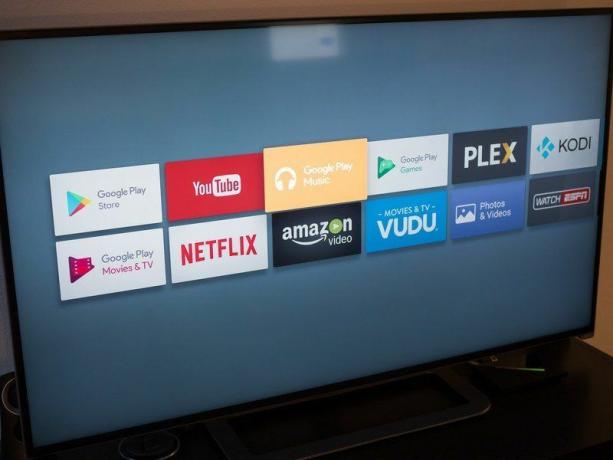
A Shield Android TV új Nougat szoftvere leegyszerűsítette a kezdőképernyőt az „NVIDIA” alszakasz eldobásával, így csak az alkalmazások és a játékok maradnak. Eleinte ezek a listák rövidek és egyszerűek lesznek, de ahogy több alkalmazást és játékot telepít a dobozba, gyorsan kicsúszhatnak a kezéből. Ne félj, átrendezheted őket!
Mozogjon a felületen a vezérlővel vagy a távirányítóval, hogy kijelölje az áthelyezni kívánt alkalmazást vagy játéklapkát, majd nyomja meg és tartsa lenyomva a kiválasztó gombot, amíg a felület többi része el nem tűnik. Mozgassa az alkalmazást az irányítópárnával, és figyelje, ahogy a körülötte lévő alkalmazások eltávolodnak az útjából. Ha megtalálta a megfelelő helyet, nyomja meg a kiválasztás vagy a kezdőlap gombot, és a csempe a helyén marad.
Az alkalmazások és játékok ebben az egyéni sorrendben maradnak mindaddig, amíg nem mozgatja őket, és az ezt követően telepített további alkalmazások és játékok továbbra is csak a lista végére kerülnek.
Használja a gyors alkalmazásváltót

Android 7.0 Nougat Az Android TV-khez egy ügyes kis funkció került hozzáadásra: egy gyors alkalmazásváltó. A probléma az, hogy nem tudna róla, ha valaki nem mondja meg... szóval elmondjuk. A hozzáféréshez nyomja meg duplán a vezérlő vagy a távirányító kezdőlap gombját, és látni fogja, hogy az interfész megjelenik a legutóbb használt alkalmazások vízszintesen görgető listájához.
Kattintson balra és jobbra, hogy megkeresse, mire szeretne váltani, és válassza ki, hogy közvetlenül az előző alkalmazásba indítsa el. Sokkal gyorsabb lehet ezt a módszert használni, mint visszaugrani a kezdőképernyőre egy korábbi alkalmazás megkereséséhez. (Extra tippként, ha úgy érzi, hogy erőszakkal be kell zárnia egy alkalmazást, ezt úgy teheti meg, hogy kijelöli azt az alkalmazásváltóban, és kétszer lenyomja az irányítópadot.)
Csatlakoztassa a számítógéphez USB-n keresztül

Az NVIDIA 2017-es frissítése során eltávolította a Micro-USB portot a Shield Android TV-ről, de ez nem jelenti azt, hogy megszüntette a PC csatlakoztatásának lehetőségét a dobozhoz. A funkció a doboz hátulján található két USB-A port egyikének használatával megmaradt. Szükséged lesz egy kevésbé használtra USB-A-USB-A kábel, de ha egyszer megvan, akkor az elvárásoknak megfelelően fog működni – hozzáférést biztosít a dobozhoz a PC-n keresztül mindenféle szórakozáshoz.
A kezdéshez a Shield Android TV-hez és a PC-hez csatlakoztatott kábellel csatlakoztassa a Shieldhez beállítások, válassza ki tárolás és visszaállítás majd kapcsolja be a kapcsolót Védőtárolási hozzáférés USB-n keresztül.
